Jul 24, 2025 • Via : Dateiwiederherstellungslösung • Bewährte Lösungen
Dateibeschädigung und Datenverlust sind etwas, das jeder Benutzer kennt. Dieses Missgeschick ist den Besten von uns irgendwann im Leben passiert. So nachteilig dies auch sein mag, es gibt dennoch wirksame Methoden, mit denen Sie Ihre beschädigten Dateien wiederherstellen und reparieren können.
Microsoft Access ist ein Datenbankverwaltungs- und -speichersystem, das am häufigsten von Entwicklern und Datenarchitekten für die Entwicklung von Anwendungen verwendet wird. Wenn also eine Datenbank beschädigt wird, könnten die Benutzer das Gefühl haben, von einer Klippe zu springen. Hier haben wir nützliche Informationen über beschädigte MS Access-Datenbanken, die Gründe für die Beschädigung und was Sie tun können, wenn es passiert, zusammengestellt.
Teil 1: Was in erster Linie mit Access-Datenbanken schief läuft
Als erstes müssen Sie verstehen, welche Gründe für die Beschädigung von Datenbanken in Frage kommen. Es ist wichtig, sich daran zu erinnern, dass die Beschädigung von Daten verschiedene Ursachen haben kann und nicht nur eine, wie zum Beispiel:
- Fehler im Binärdateiformat: MS Access-Datenbankdateien werden in der Regel beschädigt, wenn das zugrunde liegende binäre Datenbankdateiformat fehlerhaft ist. Daher können Sie Schwierigkeiten beim Zugriff auf die Dateien haben.
- Plötzliche oder erzwungene Beendigung: Wenn die Anwendung unerwartet oder gewaltsam beendet wird, während ein Schreibvorgang läuft, wird die Datenbank möglicherweise als verdächtig/fehlerhaft markiert.
- Hardware-Probleme: Fehlerhafte Hardware oder Netzwerkausfälle können zur Beschädigung von Datenbankdateien führen. Fehlerhafte Sektoren auf den Laufwerken und verlorene Pakete können zum Absturz von Anwendungen und letztendlich zum Verlust von Daten führen.
- Ausführen von Datenbanken in anderen Programmen: Wenn Sie versuchen, eine Access-Datenbank in einem nicht nativen Programm auszuführen, kann dies dazu führen, dass Datendateien wie MDB und ACCDB beschädigt werden.
- Viren und Malware: Viren- und Malware-Angriffe sind einer der häufigsten Gründe für die Beschädigung von Daten. Eine Infektion in einer Datei kann sich auf andere Dateien ausbreiten und die gesamte Datenbank wird beschädigt.
Teil 2: Was ist zu tun, wenn die Datenbank beschädigt wird?
Jetzt wissen Sie, was passiert, wenn Datendateien beschädigt werden. Kommen wir nun zu den Möglichkeiten, das Problem effektiv zu beheben.
Methode 1: Versuchen Sie das Compact and Repair Tool
MS Access bietet ein eigenes Reparatur Tool an, mit dem Sie Datenbankdateien reparieren können. Befolgen Sie zur Verwendung die angegebenen Anweisungen:
- Starten Sie MS Access und gehen Sie auf die Registerkarte "Datenbank Tools".
- Suchen Sie die Option "Compact and Repair Database" und wählen Sie sie aus.
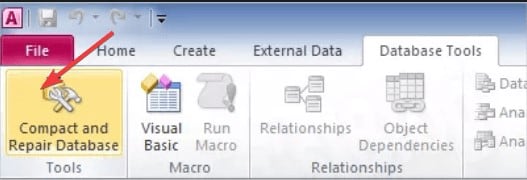
- Ein Fenster wird geöffnet. Wählen Sie die Datenbankdatei aus, die Sie reparieren möchten.
- Klicken Sie nun auf die "Compact"-Schaltfläche.
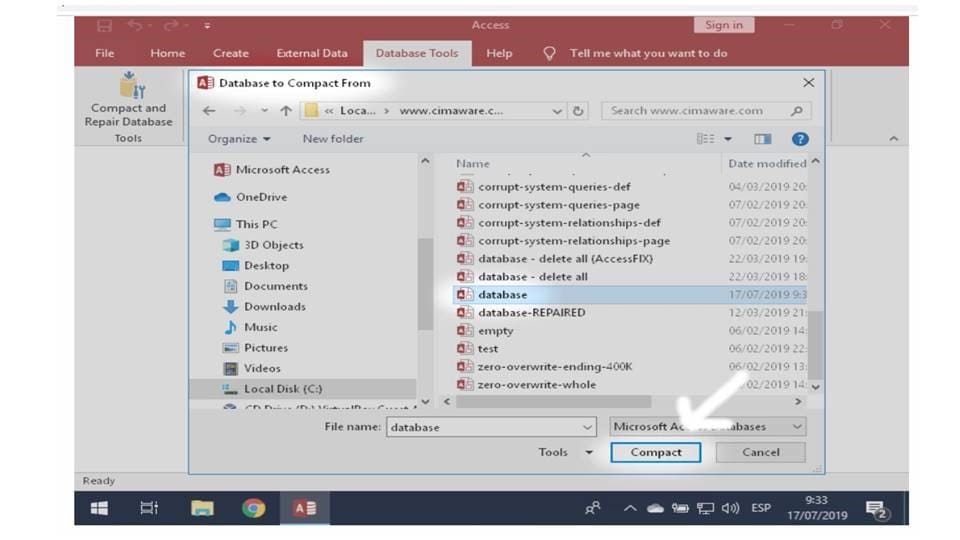
- Geben Sie einen neuen Titel für die Datei ein und wählen Sie einen Speicherort, dann klicken Sie auf die "Speichern" Schaltfläche.
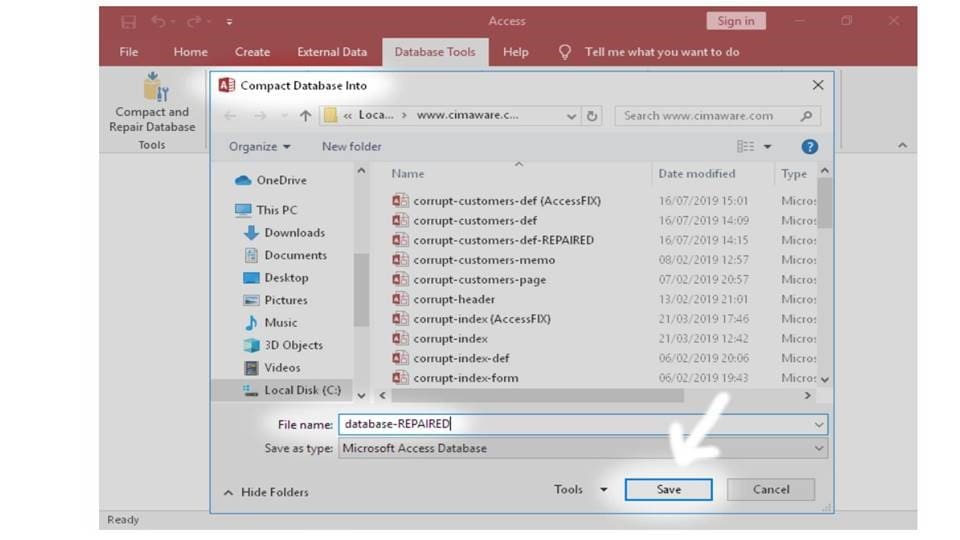
Methode 2: Verwenden Sie OfficeRecovery.com
MS-Dateien können mit OfficeRecovery.com repariert werden, das mehrere Web-Tools zur Behebung des Problems anbietet, einschließlich beschädigter MDB- und ACCDB-Dateien. So geht's:
- Starten Sie Ihren Browser und öffnen Sie "Access-Datenbank reparieren".
- Klicken Sie auf die Schaltfläche "Datei auswählen" und wählen Sie die beschädigte Datenbankdatei aus.
- Klicken Sie nun auf die Schaltfläche "Sicherer Upload und Reparatur", um Ihre Datei zu reparieren.

Methode 3: Versuchen Sie Stellar Repair für Access
Das Stellar Repair Tool kann Ihre beschädigten MDB- und ACCDB-Dateien reparieren. Befolgen Sie dazu die unten angegebenen Schritte.
- Starten Sie die Software auf Ihrem Computer und klicken Sie auf der Oberfläche des Programms auf "Datenbank auswählen". Sie können Ihre beschädigten Dateien entweder durchsuchen oder auswählen.

- Klicken Sie auf die "Reparieren" Schaltfläche, um den Vorgang zu starten.
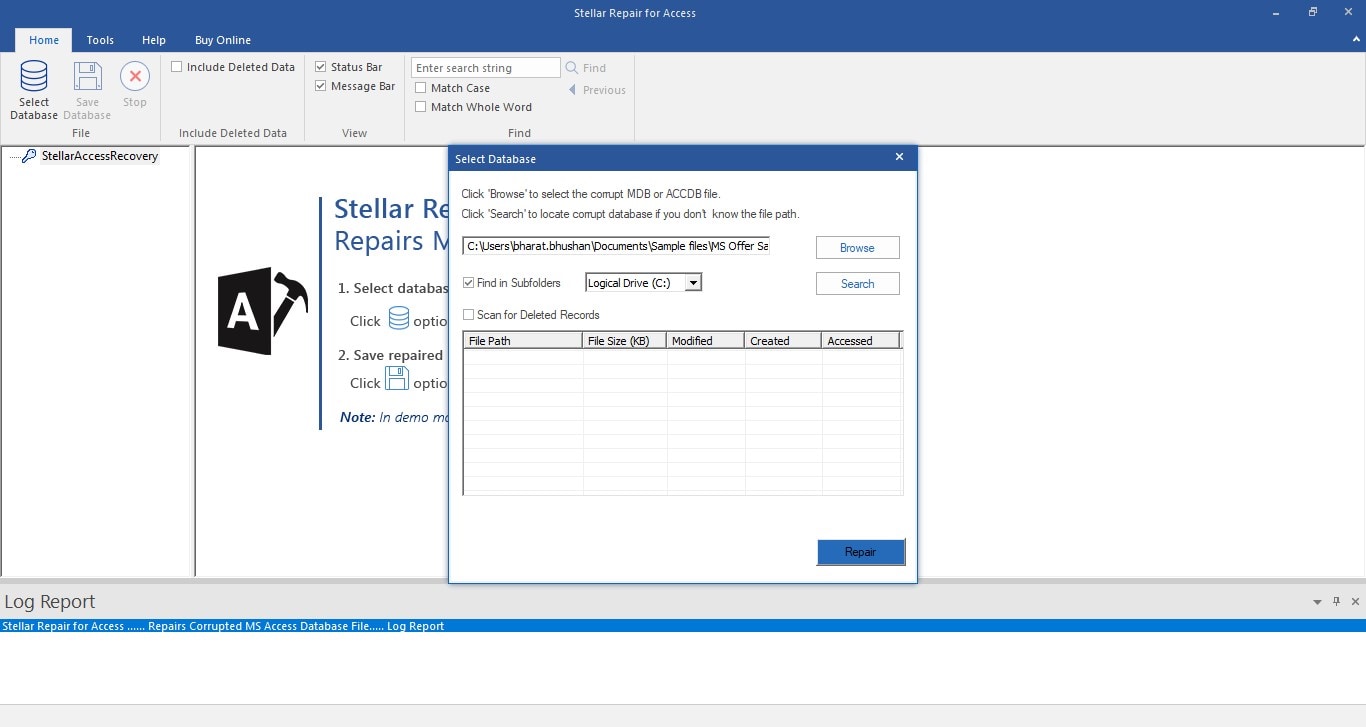
- Sie können eine Vorschau der reparierten Dateien anzeigen und auf "OK" klicken.
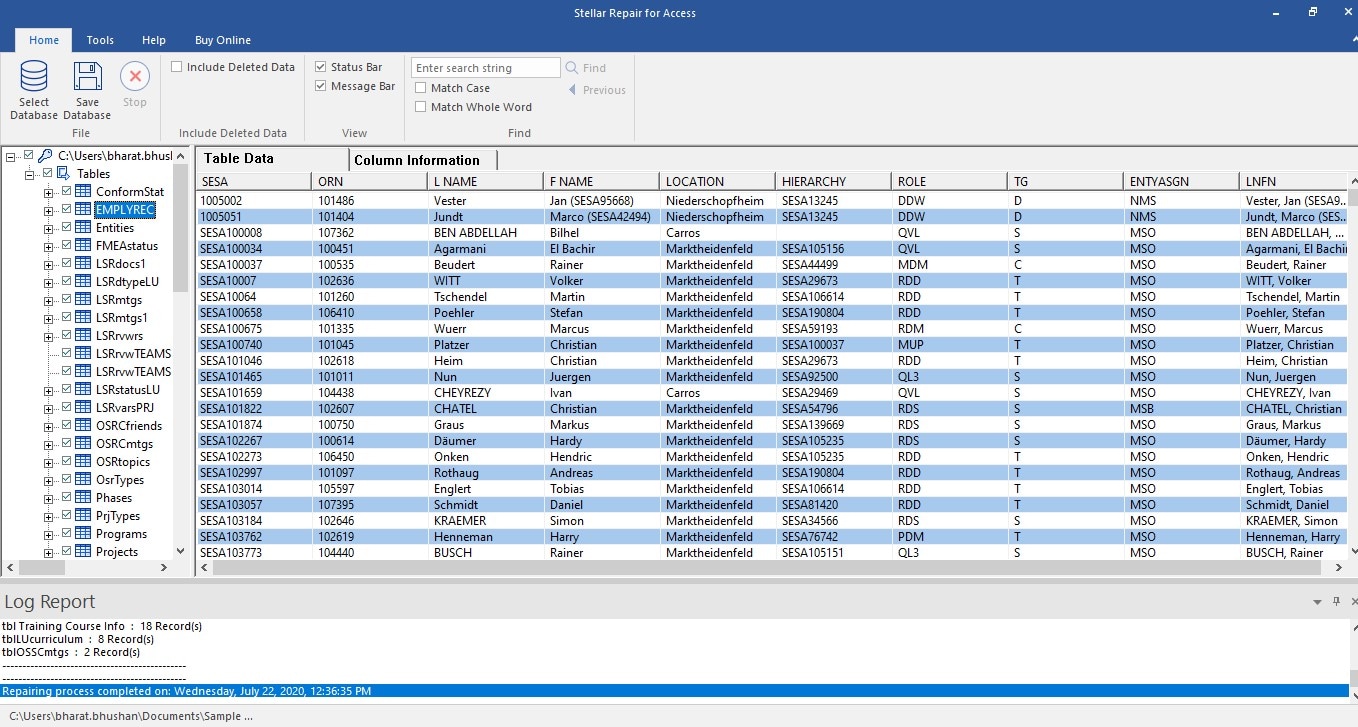
Methode 4: Kompilierte VBA-Codes entfernen
Sie können MS Access VBA-Codes dekompilieren, um die Beschädigung von Dateien rückgängig zu machen. Hier erfahren Sie, wie Sie das tun können, indem Sie diese Schritte befolgen.
- Führen Sie Access über die Befehlszeile aus: "C:\Programmdateien\Microsoft Office\Office\MsAccess.exe/dekompilieren"
- Nachdem das Datenbankfenster angezeigt wird und die Dekompilierung abgeschlossen ist, beenden Sie MS Access und starten es neu.
- Öffnen Sie nun Ihre Datenbank, öffnen Sie ein beliebiges Modul und wählen Sie "Debuggen" und dann "Projektname kompilieren".
- Schließen Sie dann das Modul, kehren Sie zum Access-Fenster zurück und komprimieren und reparieren Sie die Datenbank.
Teil 3: Beste Abhilfe für die Wiederherstellung von Zugriffsdateien
Wenn Sie Ihre Datenbank verloren haben und sie nicht mehr auf Ihrem System finden können, dann ist Wondershare Recoverit das beste Tool in dieser Hinsicht. Es ermöglicht seinen Nutzern, verlorene Dateien wiederherzustellen. Das Programm verfügt über spezielle Funktionen, mit denen es sich von der Masse abhebt. Die Software ist benutzerfreundlich und vor allem für technisch weniger versierte Benutzer von Vorteil.
Dank der interaktiven Oberfläche ist es einfach zu bedienen. Recoverit kann fast alle Dateiformate und -typen wiederherstellen, darunter Bilder, Videos, Dokumente, E-Mails und in diesem Fall auch MDB- und ACCDB-Dateien. Es kann Daten von internen Speichern und externen Festplatten wiederherstellen. Das Programm unterstützt große Dateien und erfordert kein Abonnement.
Nachdem Sie das Programm heruntergeladen und auf Ihrem Computer gestartet haben, erfahren Sie hier, wie Sie Ihre verlorenen Dateien mit Recoverit wiederherstellen können:
Schritt 1: Auswahl eines Speicherortes
Der erste Schritt besteht darin, den Speicherort auszuwählen, von dem Sie Ihre verlorenen Dateien wiederherstellen möchten. Wählen Sie auf der Oberfläche der Software eine Festplatte, ein externes Gerät oder ein Laufwerk.

Schritt 2: Starten Sie den Scan
Klicken Sie nun auf "Start", damit das Programm mit dem Scan beginnt und am ausgewählten Ort nach Ihren verlorenen Dateien sucht. In der Regel kann dies ein oder zwei Minuten dauern, oder länger, wenn die Datei sehr groß ist. Sie können auch Dateien lokalisieren und Filter einsetzen, um die Ergebnisse einzugrenzen.

Schritt 3: Vorschau und Wiederherstellung von Dateien
Sobald alle Dateien aufgelistet sind, können Sie die Dateien sehen und auswählen, die Sie wiederherstellen möchten. Wählen Sie die gewünschten Dateien aus und klicken Sie auf die "Wiederherstellen" Schaltfläche, um Ihre Dateien wiederherzustellen.

Schritt 4: Speichern Sie die wiederhergestellten Dateien
Wählen Sie schließlich einen geeigneten Speicherort auf Ihrem Computer und speichern Sie die wiederhergestellten Dateien.
Teil 4: Wie Sie die Beschädigung von Access-Datenbanken verhindern können
Obwohl eine Dateibeschädigung umkehrbar ist, ist es dennoch ratsam, das Problem von vornherein zu vermeiden. Es gibt ein paar einfache Methoden, mit denen Sie Ihre MDB- und ACCDB-Dateien vor Beschädigung und Verlust schützen können. Sie können diese Tipps befolgen, um zu verhindern, dass Ihre MS Access-Datenbankdateien beschädigt werden.
- Teilen Sie die Datenbankdateien auf: Die Aufteilung Ihrer MDB- und ACCDB-Dateien in Frontend und Backend ist eine gute Praxis, um Datenbankprobleme und Dateibeschädigungen zu vermeiden.
- Vermeiden Sie es, die Datenbank geöffnet zu lassen: Es wird empfohlen, MS Access zu schließen, wenn Sie es nicht benutzen, um Produkt-Backups und Dateibeschädigungen zu vermeiden.
- Beenden Sie die Anwendung ordnungsgemäß: Sie sollten immer daran denken, die Anwendung korrekt zu schließen, nachdem die Schreibvorgänge abgeschlossen sind. Erzwungenes Beenden oder unerwartete Beendigungen können verschiedene Probleme verursachen, einschließlich Beschädigungen.
- Behalten Sie die Hardware im Auge: Verwenden Sie immer qualitativ hochwertige Hardware, da ein kleiner Defekt in den Netzwerkverbindungen zu einer Beschädigung führen kann.
- Defragmentieren Sie die Netzwerkfestplatten: Große Datenbankdateien in Access verursachen Speicherprobleme und eine schnelle Fragmentierung. Daher sollten Benutzer die Festplatte defragmentieren, um die Effizienz zu steigern.
- Verwenden Sie häufig "Komprimieren und Reparieren": Sie sollten das Dienstprogramm Komprimieren und Reparieren häufig verwenden, um Beschädigungen und andere Probleme in den Datenbankdateien zu vermeiden.
Fazit
Die Beschädigung von Dateien und Daten kann sich in verschiedenen Fällen als großer Rückschlag erweisen. Der Schaden ist jedoch nicht völlig irreversibel. Mit den oben genannten Methoden können Sie versuchen, einige oder die meisten Ihrer Daten aus dem Wrack zu retten. Versuchen Sie diese Lösungen, um Ihre beschädigten Daten ohne große Probleme wiederherzustellen.
Falls Sie Ihre Datenbank verloren oder versehentlich gelöscht haben, ist es am besten, wenn Sie Wondershare Recoverit ausprobieren, um Ihre Datenbanken wiederherzustellen, was sich zweifelsohne als nützlich erweisen wird. Heute ist die Datenrettung nicht mehr so schwierig wie früher. Achten Sie darauf, dass Sie die Tipps umsetzen, um solche Probleme in Zukunft zu vermeiden.
Weitere Tipps: Wie kann man unter Windows ein versehentlich gelöschtes Benutzerprofil wiederherstellen?
Häufig gestellte Fragen
- Was ist die maximale Größe einer Access-Datenbank und was passiert, wenn ich diese Grenze erreiche?
Zwei Gigabyte ist die maximale Größe einer Access-Datenbank, sowohl für MDB- als auch für ACCDB-Dateien. Sobald Sie diese Grenze erreicht haben, können Sie die Frontend-Datenbank (Formulare und Berichte) von der Backend-Datenbank trennen und dann mehr als eine Backend-Datenbank von 2 Gigabyte mit der Frontend-Datenbank verknüpfen. Eine zweite Möglichkeit besteht darin, die Backend-Datenbank auf SQL Server zu erweitern.
- Wie kann man Daten aus anderen Quellen in die Access-Datenbank importieren?
Um Daten in die Access-Datenbank zu importieren, klicken Sie einfach im Hauptmenü auf "Externe Daten". Wählen Sie dann in der Importieren und Verknüpfen Gruppe den Typ der Datei, die Sie importieren möchten.
- Welche Arten von Anwendungen kann ich mit Microsoft Access entwickeln?
Mit Microsoft Access lassen sich unbegrenzte Arten von Anwendungen erstellen, z.B. Kontaktverwaltung, Buchhaltung, Auftragsverwaltung, Inventarverwaltung, Kostenvoranschläge und Projektmanagement.
Dateien retten & reparieren
- Video wiederhrestellen
- TikTok-Videos wiederherstelllen
- M4A-Dateien wiederherstellen
- QuickTime-Videos wiederherstelllen
- MKV-Videos wiederherstellen
- MP4-Videos wiederherstellen
- Video reparieren
- Foto wiederhrestellen
- Die kostenlosen Foto-Wiederherstellungsprogramme
- Instagram-Fotos wiederherstellen
- Dauerhaft gelöschte Bilder wiederherstellen
- Snapchat Bilder wiederherzustellen
- Fotos von Micro-SD-Karten wiederherstellen
- Foto reparieren
- Unlesbare Bilder reparieren
- Die beste JPG-Fotoreparatur-Software
- JPG-Dateien reparieren
- Beschädigte Fotos reparieren
- Dokument wiederherstellen
- Ungespeicherte Word-Dokumente
- Beschädigte Word-Datei
- Ungespeicherte PowerPoint-Datei
- Verlorene PDF-Dateien
- Verlorene PDF-Dateien
- Dokument reparieren
- Excel-Dateien reparieren
- Excel-Fehler beheben
- Word-Reparatur-Tool
- Schreibgeschützte Excel-Dateien
- Excel-Arbeitsmappe reparieren
- Mehr




Classen Becker
chief Editor